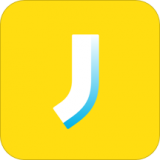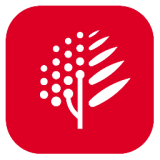腾讯文档如何进行多人编辑设置
腾讯文档作为一款高效便捷的在线文档工具,支持多人实时协作编辑,极大地提升了团队协作效率。本文将详细介绍如何在腾讯文档中设置多人编辑功能,帮助用户更全面地掌握这一实用技能。
一、创建或打开文档
首先,你需要有一个腾讯文档账号。登录后,可以选择创建一个新的文档,或者打开已有文档进行编辑设置。创建新文档时,可以选择文档类型(如文字文档、表格、幻灯片等),并根据需要命名。
二、分享文档链接
1. 生成分享链接:在文档编辑页面右上角,点击“分享”按钮,系统会生成一个分享链接。

2. 设置编辑权限:在分享设置中,你可以选择文档的访问权限。对于多人编辑,需要选择“可编辑”或“指定人可编辑”,以确保团队成员可以修改文档内容。

3. 复制链接并分享:生成并设置好权限后,复制分享链接,通过邮件、即时通讯工具等方式发送给需要协作的成员。

三、邀请协作者
除了通过链接分享,你还可以直接邀请协作者:
1. 点击“协作者”按钮:在文档编辑页面右上角,找到并点击“协作者”或类似名称的按钮。
2. 输入邮箱邀请:在弹出的窗口中,输入协作者的邮箱地址,并设置相应的权限(如编辑、评论等)。
3. 发送邀请:确认信息无误后,点击发送邀请。协作者会收到一封包含加入链接和权限说明的邮件,点击链接即可加入协作。
四、管理协作者权限
在文档协作过程中,你可能需要调整协作者的权限:
1. 查看当前协作者:在“协作者”管理页面,可以看到所有已加入的协作者名单。
2. 编辑权限:点击协作者右侧的权限设置按钮,可以调整其编辑权限,如从“可编辑”改为“仅查看”,或指定为文档所有者等。
3. 移除协作者:对于不再需要参与协作的成员,可以点击“移除”按钮将其从协作者列表中删除。
五、实时协作与冲突解决
腾讯文档支持多人实时编辑,系统会自动处理大部分编辑冲突。但在某些情况下,如多人同时编辑同一段落,可能会产生冲突标记。此时,你可以:
1. 查看冲突标记:文档中会以不同颜色或标记显示冲突部分。
2. 解决冲突:通过查看编辑历史或与协作者沟通,手动解决冲突。腾讯文档通常提供版本对比功能,帮助你轻松识别并合并更改。
六、高级协作功能
腾讯文档还提供了一些高级协作功能,如评论、批注、@提及等,进一步增强团队协作效率:
- 评论与批注:在文档中添加评论或批注,与团队成员进行更细致的讨论。
- @提及:在文档中使用“@”符号提及团队成员,对方会收到即时通知,便于快速响应。
- 版本历史:查看文档的编辑历史,随时恢复到之前的版本,确保数据安全。
通过以上步骤,你可以轻松设置和管理腾讯文档的多人编辑功能,实现高效便捷的在线协作。无论是团队项目、学习报告还是日常办公,腾讯文档都能为你提供强大的支持。